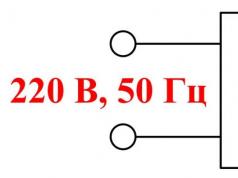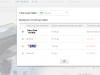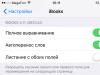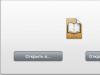Všetky hry sa od seba líšia nielen žánrom alebo zápletkou, ale aj vlastným súborom chýb, oneskorení a problémov so spustením. Žiaľ, majitelia počítačov a notebookov sa s tým budú musieť zmieriť.
Na rozdiel od konzol, ktoré sú dodávané so štandardným hardvérom, majú počítače veľmi odlišné komponenty, a preto sa často stáva, že sa hra nespustí kvôli problémom s jedným prvkom.
Vo väčšine prípadov je príčinou slabá grafická karta, nedostatok ovládačov alebo potrebného softvéru, existujú však výnimky. Poďme sa teda baviť o tom, že prečo sa Skyrim nespustí a čo sa dá robiť na nápravu situácie...
Skyrim sa nespustí kvôli nastaveniam zvukovej karty
Nie je presne známe prečo, no niekedy sa The Elder Scrolls of Skyrim nespustí kvôli nastaveniam zvukového adaptéra. V takom prípade sa po výbere „Play“ v spúšťači hra s najväčšou pravdepodobnosťou ani nespustí. Ak v tejto chvíli otvoríte správcu úloh, na sekundu alebo menej sa zobrazia dva procesy. Jeden z nich patrí priamo do hry a druhý patrí systémovej utilite zodpovednej za chyby.Riešenie problému netrvá dlhšie ako minútu. V pravej dolnej časti panela úloh (na paneli) musíte nájsť ikonu reproduktora a kliknúť na ňu pravým tlačidlom myši. V rozbaľovacej ponuke vyberte možnosť „Prehrávacie zariadenia“. Po výbere štandardného prehrávacieho zariadenia zo zoznamu (najčastejšie sú to reproduktory), musíte otvoriť jeho vlastnosti a prejsť do časti „Rozšírené“. Po znížení vzorkovacej hodnoty by mal problém zmiznúť.
Musíte skontrolovať minimálne systémové požiadavky
Skyrim vyšiel v roku 2011, a preto ho väčšina moderných počítačov prevádzkuje aspoň na stredných grafických nastaveniach, no so slabšími zariadeniami môžu nastať problémy. Pred spustením akejkoľvek hry musíte poznať jej minimálne systémové požiadavky.Pre TES: Skyrim sú nasledovné: Windows XP alebo novší, dvojjadrový procesor s taktom 2 GHz, 2 GB RAM, 512 MB grafická karta, podpora DirectX 9.
Ak dôjde k oneskoreniam, zamrznutiu alebo pádom, musíte znížiť nastavenia grafiky a reštartovať hru. Nezabudnite na programy, ktoré vám umožňujú pretaktovať procesor a grafickú kartu a optimalizovať ich výkon.
Potrebujete aktualizovať softvér počítača
Tiež ak Skyrim sa nespustí, stojí za to skontrolovať, či sú vo vašom zariadení nainštalované všetky ovládače a či fungujú správne. Ak sa vyskytnú problémy s niektorým softvérom, sadu ovládačov pre prenosný počítač nájdete na webovej stránke výrobcu alebo na fórach, ale pre počítač budete musieť hľadať každý ovládač samostatne.Ak je hra spustená z notebooku, musí byť nastavený na režim maximálneho výkonu a pripojený k elektrickej sieti. Navyše pri spustení Skyrimu musí byť aktivovaná vysokovýkonná grafická karta, nie integrovaná.
Okrem toho musia byť na počítači nainštalované najnovšie verzie DirectX, VisualC++ a Java a ich bitovosť musí byť rovnaká ako v operačnom systéme.
Riešenie problémov s chybami konfiguračného súboru
Ak sa hra po všetkých predchádzajúcich manipuláciách nespustí, môžete skúsiť obnoviť všetky nastavenia na štandardné vymazaním konfiguračných súborov SkyrimPrefs.ini a Skyrim.ini v adresári hry pozdĺž cesty „My Documents/MyGanes/Skyrim“. Alebo upravte súbor Skyrim.ini a zmeňte jazyk z ANGLIČTINY na RUŠTINU. Potom musí byť hra otvorená bez použitia spúšťača a s právami správcu. Pre istotu môžete vypnúť všetky nepotrebné programy na pozadí a odpojiť nepoužívané USB zariadenia. ak sa Skyrim nespustí!Spadne alebo sa nespustí vôbec?
Ahojte všetci, milí priatelia!
Dnes vám poviem hlavné spôsoby, ako vyriešiť väčšinu problémov s hrou. Choď!
Bežné problémy a jednoduché riešenia
Každá hra má množstvo problémov a ich riešení, ktoré sú strašne banálne, no v 90% prípadov sa stávajú hlavnou príčinou chýb, pádov a pádov. Súbor takýchto defektov zahŕňa:
- Čierna obrazovka pri spustení.
- Zlyhanie po úvodnej obrazovke hry.
- Žiadna odozva pri spustení Skyrimu zo spúšťača.
- Vlysy.
- Rôzne typy chýb po spustení.
S každým z vymenovaných problémov sa mohli používatelia stretnúť viackrát nielen v hrách Bethesdy, ale aj v iných projektoch. Ak chcete problém vyriešiť, musíte:
- Skontrolujte súlad.Áno, hra vyšla v roku 2011 a teraz nefungujú len tie najstaršie kalkulačky, no nezabúdajte, že ste si možno omylom stiahli nový relaunch, ktorý má hardvérové požiadavky o nič horšie ako moderné hry. Preto dvakrát skontrolujte nastavenia počítača, aby ste sa uistili, že zodpovedajú nastaveniam odporúčaným na spustenie.
- Aktualizujte ovládače. Nainštalujte si novší softvér od výrobcov hardvéru. To môže pomôcť nielen pri spustení hry, ale aj vyriešiť mnoho ďalších problémov s počítačom. Nezabudnite na jednotlivé programy, ktoré sú nainštalované so Skyrim, najlepšie je stiahnuť si ich najnovšie verzie.
- Vypnite antivírus a skontrolujte karanténu. Ak bola hra stiahnutá ako pirát, váš antivírusový program s najväčšou pravdepodobnosťou považoval niektoré súbory za malvér a jednoducho ich vymazal. Prejdite do ochranného programu a nájdite sekciu karantény. Ak tam sú podobné súbory (Skyrim.exe alebo steam_api), obnovte ich alebo preinštalujte hru s vypnutou ochranou počítača.
Vyššie uvedené akcie sú univerzálne a často sú to, čo zachráni hráča pred pádmi a zamrznutím, ale ak sa nedostaví žiadny efekt, môžete skúsiť niečo iné.
Jedinečná chyba so Skyrimom
Z mne neznámych dôvodov sa môže stať, že sa hra po stlačení príslušného tlačidla v spúšťači odmietne spustiť, kvôli problému so zvukom. Našťastie pre hráčov sa tento problém dá vyriešiť niekoľkými kliknutiami za jednu minútu:
- Nájdite ikonu reproduktora v pravom dolnom rohu a kliknite na ňu pravým tlačidlom myši.
- V zobrazenom zozname vyberte „Prehrávacie zariadenia“.
- Kliknite pravým tlačidlom myši na aktuálne zariadenie (reproduktor alebo slúchadlá) a prejdite do sekcie vlastností.
- V zobrazenom okne vyberte „Rozšírené“ a nastavte formát na 16 bitov, 44100 Hz.
Tento problém je tiež bežný a možno ho vyriešiť pomocou vyššie opísanej metódy.
Chyby v konfiguračných súboroch
Vyskúšali ste všetky predchádzajúce metódy, ale nič nefungovalo? Potom môžem navrhnúť poslednú možnosť - vrátiť všetky nastavenia späť na štandard. Ak to chcete urobiť, prejdite na stránku "Moje dokumenty/MyGames/Skyrim a nájdite dva konfiguračné súbory SkyrimPrefs.ini A Skyrim.ini. Potom existujú dva spôsoby:
- Odstráňte oba súbory.
- Zmeňte jazyk v Skyrim.ini z ANGLIČTINY na RUŠTINU.
Ak žiadna z vyššie uvedených akcií nepomôže, preinštalujte hru s vypnutými antivírusmi alebo, ak používate pirátsku verziu, skúste stiahnuť ďalší repack.
To je všetko, milí čitatelia. Ak ste nenašli odpoveď, popíšte svoj problém v komentároch a ja sa vám spolu s ostatnými používateľmi pokúsime pomôcť. Nezabudnite sa prihlásiť na odber blogu a zdieľať informácie na sociálnych sieťach. Do skorého videnia.
Jednou z najzaujímavejších počítačových hier na hranie rolí v posledných rokoch je The Elder Scrolls 5 - Skyrim. Vyznačuje sa vynikajúcou grafikou, nádherne zobrazenými hornatými severnými krajinami a nádherným soundtrackom od maestra Jeremyho Soula. V tejto hre môžete nájsť vzrušujúcu zápletku, ktorá rozpráva príbeh Dovahkiin (Dragonborn), ktorý je predurčený na zabíjanie drakov. Táto hra na hranie rolí nie je zbavená vedľajších úloh, rôznych zbraní a zaujímavého systému na „levelovanie“ hlavnej postavy. Jeho výhody možno vymenovať hodiny. Mnoho hráčov chce hrať túto hru. Problémy však často vznikajú. Napríklad Skyrim sa nespustí. Čo robiť v takejto situácii?
Ak sa Skyrim nespustí, musíte najprv určiť počiatočné údaje - to znamená okamih, keď sa hra prestala spúšťať. Riešenie problému závisí od toho, kedy sa problém vyskytne. Skyrim sa napríklad nespustí pri prvom pokuse o spustenie hry po inštalácii alebo spustenie môže počas procesu zlyhať. Zvážme všetky možnosti.

Dá sa povedať, že každý prípad odpovede na otázku „Prečo sa Skyrim nespustí“ je individuálny vzhľadom na rôzne technické parametre konkrétneho osobného počítača. Napriek tejto rozmanitosti však môže byť riešenie dosť formulované. Spočiatku je dôležité zistiť, po akých akciách alebo z akého dôvodu spustenie zlyhalo. Ak hráč práve nainštaloval hru a nefunguje, môžete skúsiť stiahnuť inú verziu. Ďalšou možnosťou je prečítať si podrobnejšie pokyny na inštaláciu a diskusiu na stránke, odkiaľ ste si ju stiahli. Toto je prípad, ak má klient nelicencovanú verziu alebo zostavu. Ak si zakúpite licenciu, môžete kontaktovať vývojára. Spoločnosť má dobrú technickú podporu, ktorej špecialisti sú schopní kompetentne vyriešiť problém.
Môže sa tiež stať, že sa Skyrim nespustí po tom, čo hra už nejaký čas beží. Tu si musíte pamätať všetky svoje činy. Možno bol nainštalovaný nejaký doplnok pre túto hru na hranie rolí alebo doplnok. Ďalším krokom je vytvorenie kópie uložených hier. V závislosti od zostavy a verzie môžu byť uloženia umiestnené na rôznych miestach. Oplatí sa spustiť vyhľadávanie priamo z priečinka, kde je nainštalovaná samotná hra. Na niektorých systémoch však môžu byť uložené položky umiestnené v používateľskom priečinku na systémovej jednotke. Tieto údaje sa musia skopírovať do určeného úložného priestoru (novo vytvoreného priečinka).

Ako už bolo spomenuté, pri zakúpení licencovanej verzie máte možnosť kontaktovať technickú podporu, ale po dokončení operácie s ukladaním uloženia sa môžete pokúsiť hru preinštalovať. Ak Skyrim Launcher ani potom nefunguje, je to jasný znak toho, že to pokazil nejaký „krivý“ mod. Vo vašom počítači môžu byť aj staré ovládače, problém môže vyriešiť inštalácia ich aktualizovaných verzií. Tieto možnosti by sa mali zvážiť.
Ak sa nespustí nelicencovaná verzia Skyrimu, môžete sa z tejto situácie dostať opätovným stiahnutím hry (nezabudnite si uložiť svoje uloženia). Ak to nepomôže, kontaktujte tematické fórum. Je možné, že podobný problém týkajúci sa konkrétnej verzie alebo zostavy už bol na fórach prediskutovaný a existuje podrobné riešenie. To sa zvyčajne stáva. Ak nie, nebuďte naštvaní. Vždy sa môžete pokúsiť stiahnuť ďalšie verzie tejto nádhernej hry. Preto si stiahnite novú zostavu - a môžete bezpečne hrať hru "Skyrim".
Pomalé načítavanie hier zo Steamu
V nastaveniach Steam skúste zmeniť oblasť sťahovania na inú.
Hra sa nespustí alebo po spustení spadne s chybou „Chýba X3DAudio1_7.dll“.
Aktualizujte DirectX.
Hra nerozpoznáva grafickú kartu Nvidia
- Otvorte Ovládací panel NVIDIA
- Vyberte 3D nastavenia\Spravovať 3D nastavenia
- Na karte „Globálne nastavenia“ v časti „CUDA - GPU“ vyberte svoju grafickú kartu.
Ak problém pretrváva:
- Otvorte kartu "Nastavenia programu".
- Zo zoznamu programov vyberte „Valve Steam“.
- V časti „CUDA – GPU“ vyberte svoju grafickú kartu.
„The Elder Scrolls V: Skyrim – chyba na Steame – hra je dočasne nedostupná“
Odhláste sa zo služby Steam a znova sa prihláste.
Ako urobiť anglický hlas + ruské titulky?
Z anglickej verzie skopírujte súbory Skyrim - Voices.bsa a Skyrim - VoicesExtra.bsa, ktoré sa nachádzajú v priečinku Data v adresári hry. Potom zmeňte jazyk vo vlastnostiach hry na ruštinu a nahraďte lokalizačné súbory tými, ktoré boli skopírované z originálu.
Anglická konzola v ruskej verzii.
- Prejdite do priečinka Data\Interface
- Otvorte súbor fontconfig.txt pomocou poznámkového bloku
- Zmeňte čiarovú mapu “$ConsoleFont” = “Arial” Normal na mapu “$ConsoleFont” = “FuturaTCYLigCon” Normal.
Ak potom nenastane žiadna zmena, nastavte angličtinu ako predvolený vstupný jazyk:
RMB na ikone jazyka na paneli úloh => Nastavenia.
Kde sa nachádza súbor Skyrim.ini?
- Windows XP: Moje dokumenty\Moje hry\Skyrim
- Windows 7: Dokumenty\Moje dokumenty\Moje hry\Skyrim
- Windows 10: Dokumenty\Moje dokumenty\Moje hry\Skyrim
Tlačidlo "Súbory" je v spúšťači neaktívne
Otvorte súbor SkyrimPrefs.ini, nájdite sekciu a riadok bEnableFileSelection=0 a zmeňte ho na bEnableFileSelection=1.
Zvuk hry je príliš tichý
Otvorte súbor SkyrimPrefs.ini, nájdite riadok fAudioMasterVolume= a na začiatok ho nastavte na 2,0000. Stále ticho? Zrušte zmenu a aktivujte kompenzáciu hlasitosti:
- RMB na ikone zvuku v zásobníku => Prehrávacie zariadenia => RMB na „Reproduktory“ => Vlastnosti => Vylepšenia.
- Nájdite v zozname položku „Hlasitosť“, označte ju a použite zmenu.
Pri spustení hry počítač začne prerušovane pípať
Zakážte ovládač Xbox 360 v nastaveniach hry alebo v súbore SkyrimPref.ini nájdite riadok bGamepadEnable=1. Zmeňte hodnotu na 0.
Ako vypnúť vertikálnu synchronizáciu?
Otvorte súbor Skyrim.ini, nájdite sekciu a na jej koniec pridajte riadok iPresentInterval=0.
Magické efekty sa na hrdinovi objavujú aj po uplynutí ich trvania
Do konzoly (~) napíšte sexchange a potom zopakujte príkaz, aby ste zmenili pohlavie postavy na pôvodné. Alebo sa premeňte na vlkolaka a potom na seba vezmite ľudskú podobu.
Pri načítavaní hry po zobrazení loga Skyrim hra na chvíľu zamrzne a následne spadne
RMB na ikone zvuku v zásobníku => Prehrávacie zariadenia => RMB na „Reproduktory“ => Vlastnosti => Rozšírené => Vyberte hodnotu „16 bit, 48000 Hz“
V súbore Skyrim.ini zmeňte riadok sLanguage=ANGLISH na sLanguage=RUSSIAN.
Ak sa po všetkých manipuláciách hra stále nespustí, odstráňte súbor Skyrim.ini.
Ako striedať položky v inventári?
Podržte ľavé tlačidlo myši a pohybujte manipulátorom. Ak potrebujete položku priblížiť, presuňte na ňu kurzor a otáčajte kolieskom myši alebo jednoducho stlačte kláves C.
Kde sú úspory?
Uloženie bude fungovať a nemusíte pre to nič robiť - sú v rovnakom priečinku ako licencovaná verzia. Ale už získané úspechy sa nebudú počítať.
Úspory nájdete tu:
- Windows XP: Moje dokumenty\Moje hry\Skyrim\Uložené
- Windows 7: Dokumenty\Moje dokumenty\Moje hry\Skyrim\Uložené
- Windows 10: Dokumenty\Moje dokumenty\Moje hry\Skyrim\Uložené
Tiene nemajú anti-aliasing, aj keď nastavenia kvality sú maximálne
V súbore SkyrimPrefs.ini nájdite riadok iBlurDeferredShadowMask= a nastavte napríklad 7. Tiene budú rozmazanejšie a menej podrobné, ale po „rebríku“ nezostane ani stopa.
Pre majiteľov výkonných systémov je vhodná možnosť so zvýšeným rozlíšením tieňov. Ak to chcete urobiť, v súbore SkyrimPrefs.ini nájdite riadok iShadowMapResolution= a nastavte hodnotu na 8192. Ak po týchto manipuláciách dôjde k zlyhaniu/brzdeniu, znižujte hodnotu v prírastkoch 512, kým hra nebeží stabilne.
Na obrazovke sú zobrazené dva kurzory – hra a systém
Neminimalizujte hru pomocou Alt+Tab, nezatvárajte programy na pozadí, deaktivujte kompozíciu pracovnej plochy (Win7).
Hra nečakane spadne na plochu (počas prechodov, načítavania)
Kontrola poradia načítania modov:
- úsvit.esm
- HearthFires.esm
- Neoficiálny Skyrim Patch.esp
- Neoficiálny Dawnguard Patch.esp
- Neoficiálny Hearthfire Patch.esp
Postava zobrazuje rôzne efekty, ktoré vznikli v dôsledku porúch hry (pálenie očí, para, dym, davové aury)
- v režime tretej osoby otvorte konzolu a napíšte player.addspell spell_ID, kde spell_ID je hodnota určitého „efektu“
- zatvorte konzolu
- znova otvorte, napíšte player.removespell spell_ID
- zatvorte konzolu
Ak chcete napríklad zbaviť postavu draugrových očí, namiesto spell_ID zadajte F71D1.
V súčasnosti sa počítačové hry na hranie rolí rozšírili. Medzi novinkami teda môžeme vyzdvihnúť The Elder Scrolls 5 - Skyrim, ktorý má výbornú grafiku, jasne definovanú krajinu a výborné soundtracky. Hra na hranie rolí obsahuje množstvo úloh, zvyšovanie úrovne hrdinu a tisíce zbraní pre každý vkus.
Prečo sa Skyrim nespustí na Windows 7, 10?
Treba poznamenať, že hráči zaznamenali problémy so spustením Skyrim. Ak sa vyskytne tento problém, musíte určiť okamih, kedy hra prestala fungovať. Riešenie problému bude priamo závisieť od času, v ktorom došlo k zlyhaniu. Skyrim sa teda nemusí spustiť pri prvom pokuse o stiahnutie hry a jeho činnosť sa môže počas procesu prerušiť.
Vzhľadom na to, že technické parametre strojov sa líšia, mali by ste pochopiť, že Skyrim sa nemusí spustiť z mnohých dôvodov a každý z nich je individuálny. Napriek rozdielom v problémoch však môže byť riešenie na povrchu.
Ak teda viete, aké akcie viedli k tomu, že aplikácia nefungovala správne, môžete vyskúšať rôzne riešenia problému. Ak si hráč práve stiahol hru a nespustí sa, môžete skúsiť stiahnuť inú dostupnú verziu. Odporúča sa tiež, aby ste si pozorne preštudovali pokyny na inštaláciu hry na stránke, odkiaľ bola stiahnutá. Fórum často prichádza na pomoc.
Je pravda, že táto možnosť je vhodná pre tých klientov, ktorí majú nelicencovanú verziu. Po zakúpení licencie by ste mali vývojárovi uplatniť nároky. Spoločnosť, ktorá vydala aplikáciu, má vynikajúcu podpornú službu, ktorej špecialisti problém vyriešia.
Čo robiť, ak sa spúšťač nespustí?
V niektorých prípadoch sa Skyrim nemusí spustiť po spustení hry. Rozhodujúcu úlohu pri oprave chyby tu bude zohrávať postupnosť akcií vykonaných naposledy. Príčinou zlyhania teda môže byť nainštalovaný doplnok alebo doplnok do hry. Odporúča sa vytvoriť kópiu všetkých potrebných uložených hier. Úložné priestory môžu byť umiestnené na rôznych miestach, ale mali by ste ich začať hľadať z inštalačného priečinka, kde sú uložené herné súbory. Potom je potrebné aplikáciu preinštalovať.
Ďalším problémom, ktorý ovplyvňuje spustenie Skyrimu, sú zastarané ovládače počítača, môžete ho vyriešiť inštaláciou potrebných aktualizácií a užívaním si hry.
Čo robiť, ak nič nepomáha?
Musíte urobiť nejakú prácu na vašom systéme. Odporúčame to urobiť pomocou dvoch užitočných programov.
1. Aktualizujte ovládače pomocou Driver Booster. Toto je naozaj skvelý softvér, ktorý často pomáha. Aktualizácia starých ovládačov na nové je jednou z kľúčových požiadaviek na normálne fungovanie hier a programov v počítači.
Možno si myslíte, že systém Windows vždy upozorní používateľov, keď sú k dispozícii nové aktualizácie. Správne, zobrazuje upozornenia, ale iba pre aktualizácie systému Windows a grafickej karty. Ale okrem toho existuje oveľa viac ovládačov, ktoré je potrebné pravidelne aktualizovať.
2. Oprava PC pomocou Reimage Repair. Spustite tento program na analýzu chýb v systéme (a bude ich 100 %). Potom budete požiadaní, aby ste ich vyliečili, či už jednotlivo alebo všetky naraz.